
הבעיה שבה הדיסק הקשיח לא נקבע על ידי המחשב הוא די נפוץ. זה יכול לקרות עם חדש או כבר בשימוש, חיצוני מובנה HDD. לפני שתנסה לחסל את הבעיה, אתה צריך להבין מה הפך את הסיבה שלה. בדרך כלל, משתמשים עצמם יכולים לתקן את הקשיים הקשורים בדיסק קשיח - כי זה מספיק כדי לעקוב אחר ההוראות ולפעול בקפידה.
הסיבות שהמחשב אינו רואה את הדיסק הקשיח
ישנם מספר מצבים נפוצים, בשל איזו הדיסק הקשיח מסרב לבצע את תפקידו. זה נוגע לא רק את הדיסק מחובר למחשב בפעם הראשונה - פעם את HDD הראשי יכול להפסיק לעבוד, ולכן אתחול מערכת ההפעלה יהיה בלתי אפשרי. סיבות אלה יכולות להיות:- החיבור הראשון של הדיסק החדש;
- בעיות עם לולאה או חוטים;
- הגדרות שגויות / כשל ב - BIOS;
- אספקת חשמל חלשה או מערכת קירור;
- שבירה פיזית של הכונן הקשיח.
במקרים מסוימים, ניתן לפגוש את העובדה כי ה- BIOS רואה דיסק קשיח, והמערכת לא. לפיכך, משתמש מנוסה מאוד עשוי להתקשות לאבחון ולבטל את הבעיה. לאחר מכן, אנו ננתח את הביטוי והפתרון של כל אחד מהם.
סיבה 1: חיבור הדיסק הראשון
כאשר המשתמש מחבר תחילה דיסק קשיח חיצוני או פנימי, ייתכן שהמערכת לא תראה אותה. זה לא יופיע בין דיסקים מקומיים אחרים, אבל זה עובד פיזית לחלוטין. קל לתקן, וזה הכרחי כדלקמן:
- לחץ על המקלדת עם שילוב של Win + R, כתוב בשדה CompMgmt.msc ולחץ על אישור.
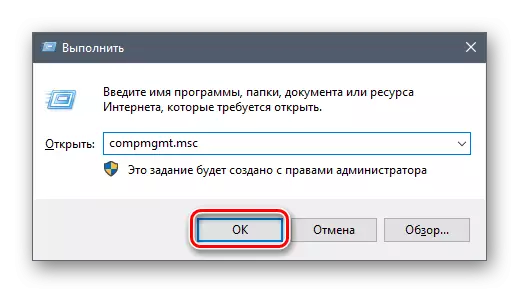
- בעמודה השמאלית, לחץ על פריט התפריט "דיסקים".
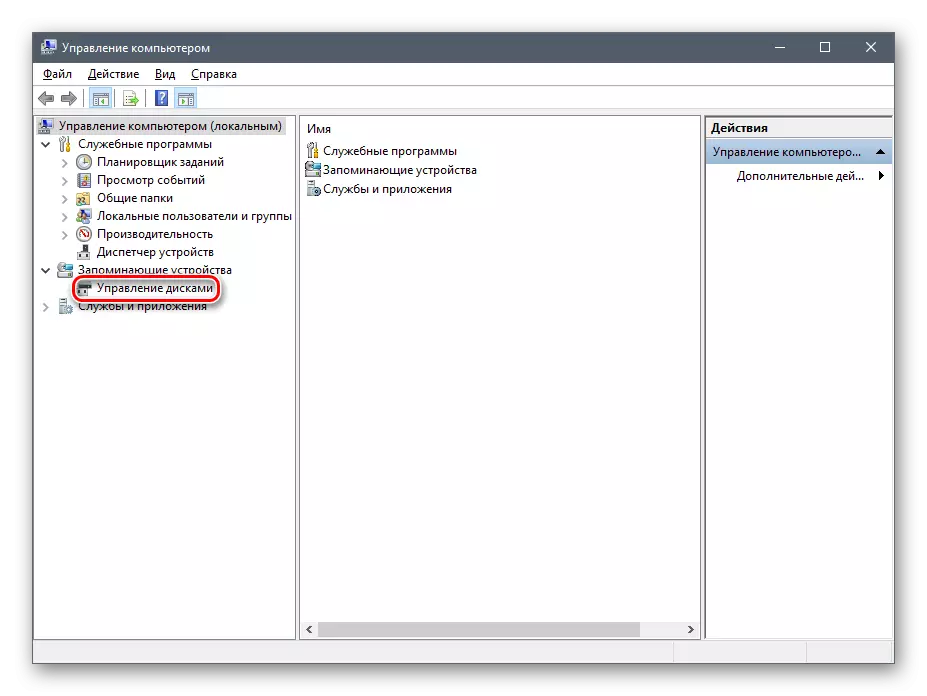
- בעמודה באמצע, כל הדיסקים המחוברים למחשב יוצגו, כולל הבעיה. ולכן זה בדרך כלל בשל העובדה שהוא מונה באופן שגוי.
- מצא את הדיסק שאינו מוצג, לחץ באמצעות לחצן העכבר הימני עליו ובחר "שנה את אות הכונן או הנתיב לדיסק ...".
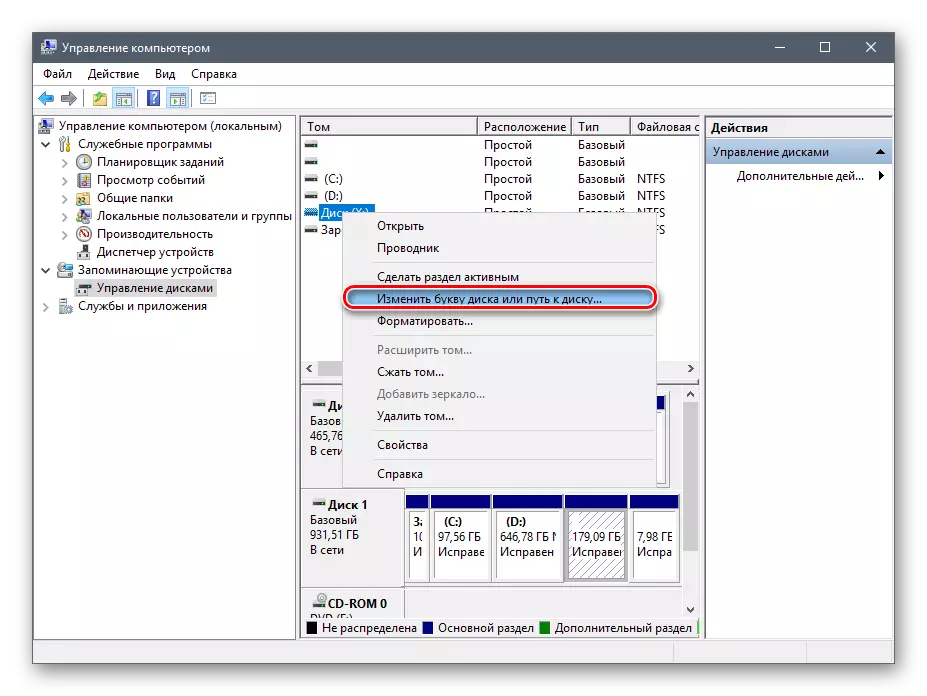
- בחלון שנפתח, לחץ על הלחצן "ערוך".
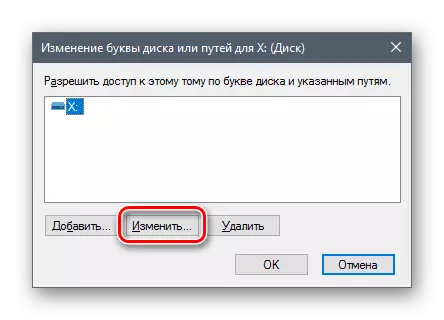
- בחלון חדש מהרשימה הנפתחת, בחר את האות הרצויות ולחץ על אישור.
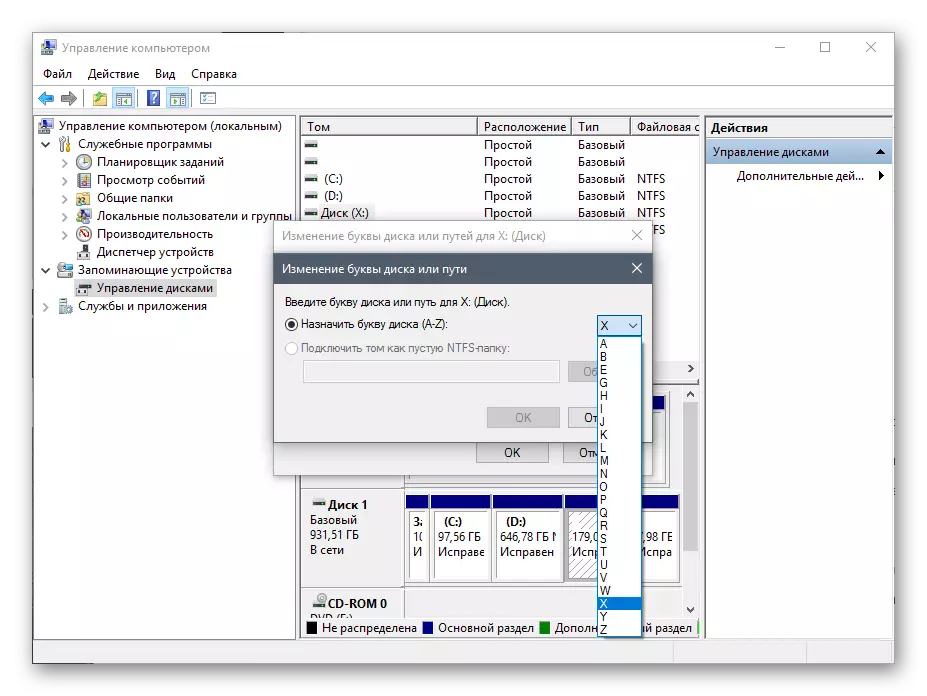
אם אפילו השירות "ניהול הדיסק" אינו רואה את הציוד, נצל תוכניות חלופיות ממפתחי צד שלישי. במאמר אחר, ההפניה מתוארת להלן כיצד לפתור יישומים מיוחדים המיועדים לעבודה מתקדמת עם HDD. השתמש בשיטה 1 שבו עבודה עם תוכנה אחרת נחשב.
קרא עוד: שיטות עיצוב דיסק קשיח
סיבה 2: פורמט לא חוקי
לפעמים את הדיסק אין פריט "לשנות את האות של הדיסק או את הנתיב לדיסק ...". לדוגמה, בשל חוסר עקביות במערכת הקבצים. כדי לעבוד כרגיל ב- Windows, זה חייב להיות בפורמט NTFS.
במקרה זה, זה צריך להיות reformatted כך שהוא הופך להיות זמין. שיטה זו מתאימה רק אם HDD אינו מכיל מידע, או שהנתונים שעליו אינם מספקים חשיבות, משום שכל הנתונים יימחקו.
- חזור על שלבים 1-2 מההוראות לעיל.
- לחץ לחיצה ימנית על הדיסק ובחר "פורמט".
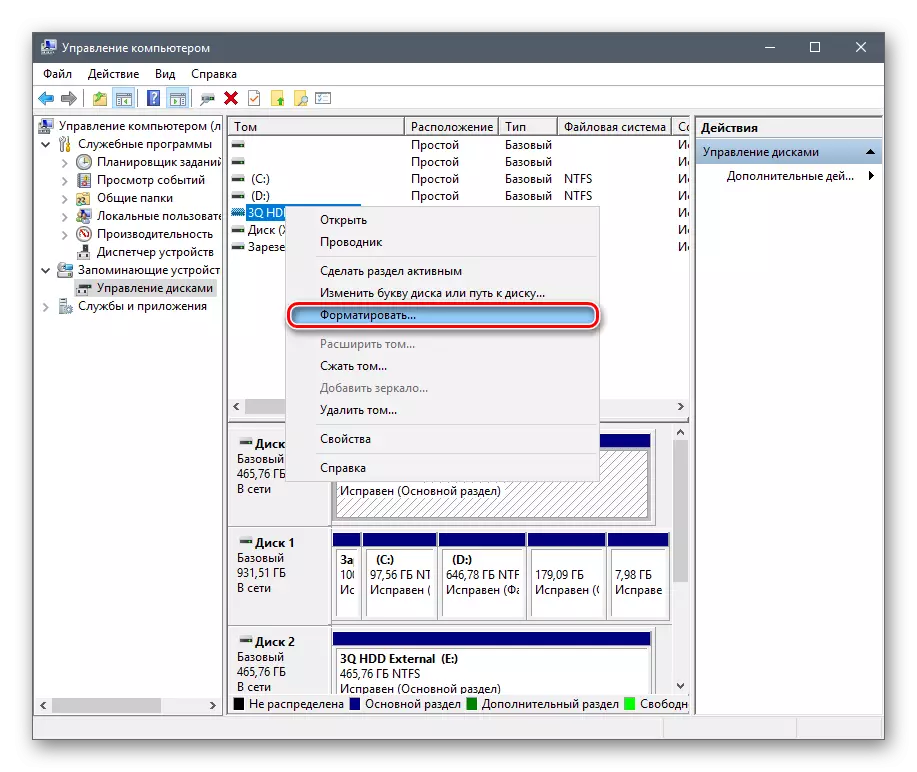
- בחלון שנפתח, בחר את מערכת הקבצים NTFS ולחץ על אישור.

- לאחר עיצוב הדיסק יש להציג.
סיבה 3: HDD לא מרושע
הכונן הקשיח החדש והשימוש אינו פועל מיד כאשר מחובר. לבד, הדיסק הקשיח אינו מאותחל, ותהליך זה צריך להיעשות באופן ידני.
- חזור על שלבים 1-2 מההוראות לעיל.
- בחר את התקליטור הרצוי, לחץ על לחץ לחיצה ימנית ובחר "אתחול דיסק".
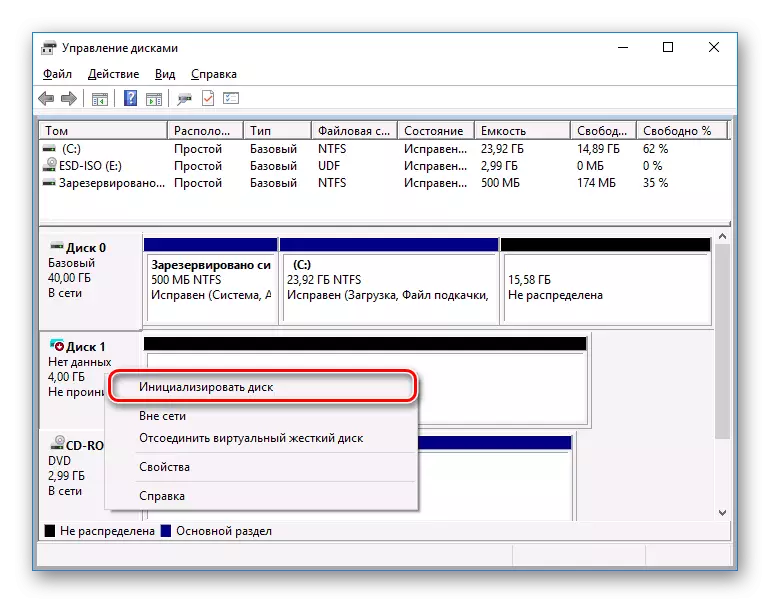
- בחלון חדש, מקם סמן בדיסק חדש, בחר את סגנון MBR או GBT (עבור כוננים קשיחים מומלץ לבחור "MBR - Master Boot Record") ולחץ על אישור.
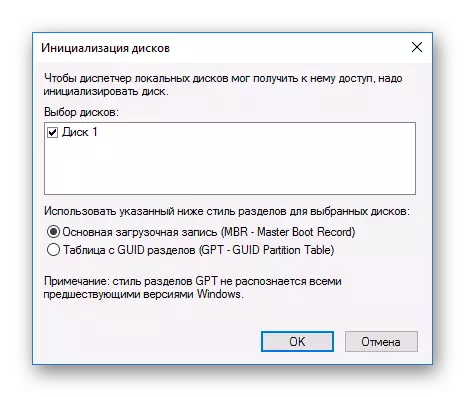
- לחץ לחיצה ימנית על הדיסק המאוחח ובחר "צור טום פשוט".
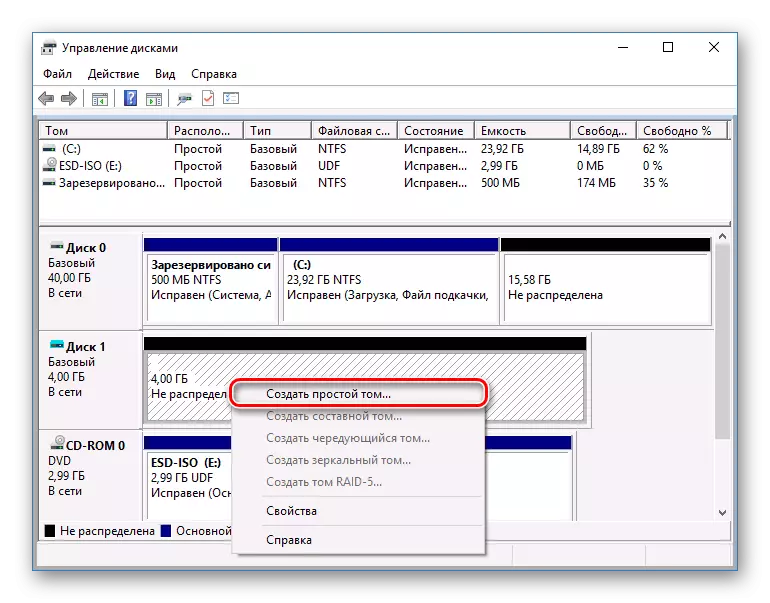
- אשף יצירת נפח פשוט ייפתח, לחץ על "הבא".
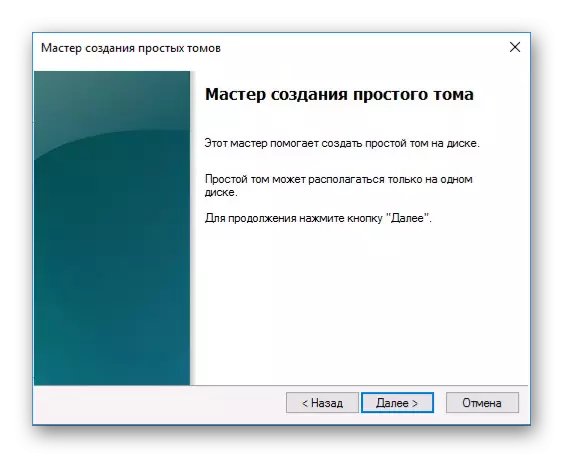
- השלב הבא הוא לציין את גודל נפח. כברירת מחדל, גודל מקסימלי של נפח פשוט, אנו ממליצים לא לשנות ספרה זו. הקש "הבא".
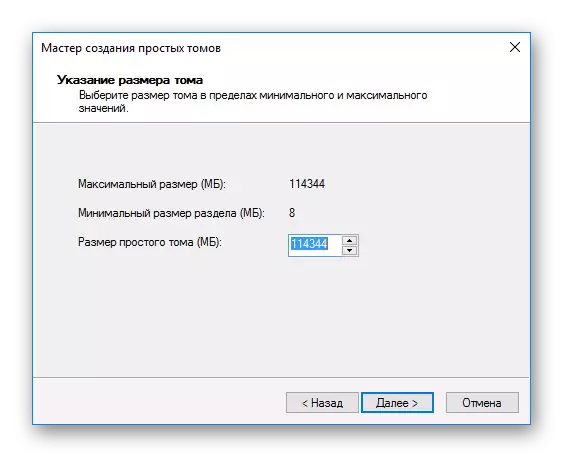
- בחלון אחר, בחר את אות הכונן ולחץ על "הבא".
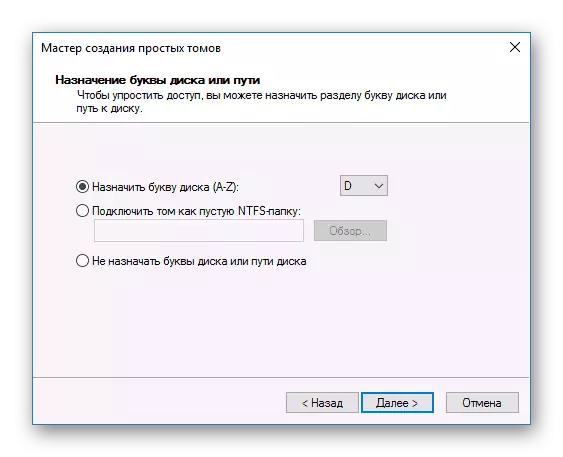
- לאחר מכן, בחר את פרמטר "פורמט זה נפח כדלקמן:" ובשדה מערכת הקבצים, בחר "NTFS". השאירו את התחומים האחרים כפי שהוא ולחץ על "הבא".
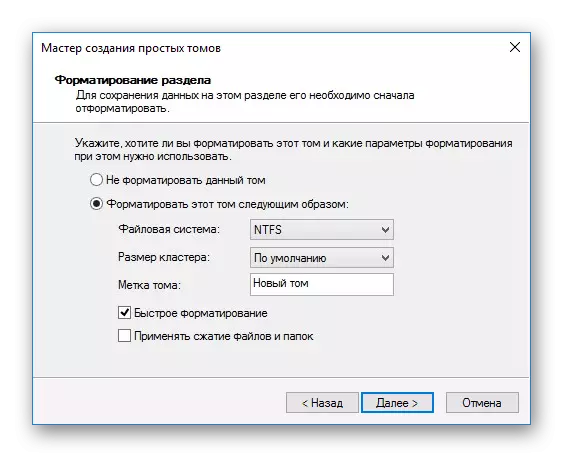
- בחלון האחרון, הקוסם יציג את כל הפרמטרים שנבחרו, ואם אתה מסכים איתם ולאחר מכן לחץ על "סיום".
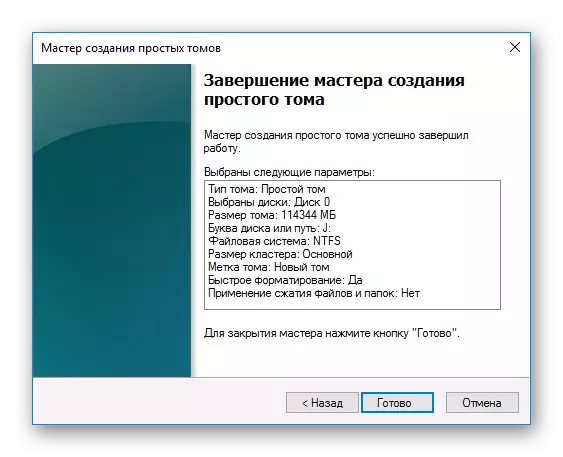
הדיסק יתאחד ומוכן לעבודה.
סיבה 4: מחברים פגומים, אנשי קשר או לולאות
בעת חיבור כונן קשיח חיצוני ופנימי, עליך לטפל בהם. HDD חיצוני לא יכול לתפקד עקב חוט USB פגום. לכן, אם אין סיבות גלויות עקב אשר זה לא עובד, אין, אז אתה צריך לקחת חוט דומה עם אותם מחברים לחבר את הדיסק למחשב. הכונן הקשיח הפנימי יכול גם להיות בעיה זו - כבלים נכשלו צריך להיות מוחלף לעבודה.
עדיין עוזר לעתים קרובות מחדש של כבל SATA במחבר אחר של לוח האם. מאז הם בדרך כלל מספיק, תצטרך לחבר את כבל SATA ליציאה חופשית אחרת.

בשל חוסר תשומת לב או ניסיון לא מספיק, המשתמש יכול לחבר באופן שגוי את הכונן הקשיח בתוך יחידת המערכת. בדוק את החיבור וודא שהאנשי הקשר אינם יוצאים.
סיבה 5: הגדרות BIOS לא חוקיים
המחשב אינו רואה את דיסק המערכת
- הורד עדיפות
במקרים מסוימים, ניתן להגדיר את ה- BIOS על ידי העדיפות השגויה של התקנים להורדה. לדוגמה, פעולה זו קורה לאחר שינוי ההגדרות להורדה מתוך כונן הבזק. לאחר מכן, כאשר אתה מנסה להפעיל את המחשב בצורה הרגילה, ההודעה "כשל אתחול הדיסק. הוספת דיסק מערכת ופס ENTER, או הודעות דומות אחרות הקשורות ל "דיסק האתחול", "דיסק קשיח".

כתוצאה מכך, המשתמש צריך להגדיר HDD למקום הראשון בהגדרות ה- BIOS.
- כאשר המחשב נטען, לחץ על מקש F2 (DEL, או על המקש השני, שנכתב בעת הפעלת המחשב) כדי לעבור ל- BIOS.
קרא עוד: כיצד להגיע ל- BIOS במחשב
- בהתאם לסוג ה- BIOS, הממשק עשוי להשתנות. מצא את הכרטיסייה "אתחול" (בגרסאות הישנות של תכונות BIOS מתקדם / תכונות BIOS). השתמש בחצים כדי לנהל.
- ברשימה של התקני ההורדה מלכתחילה ("עדיפות אתחול 1" / "התקן אתחול ראשון") שים את HDD שלך. דוגמה ל- AMI BIOS:
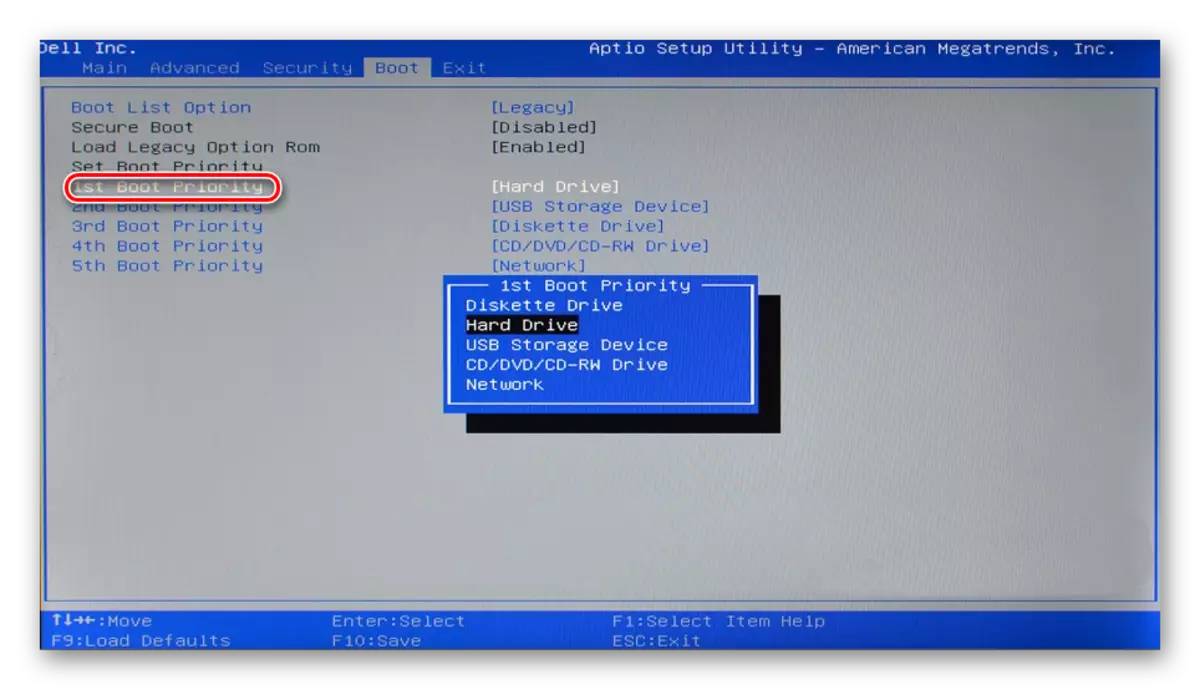
דוגמה עבור BIOS פרס:
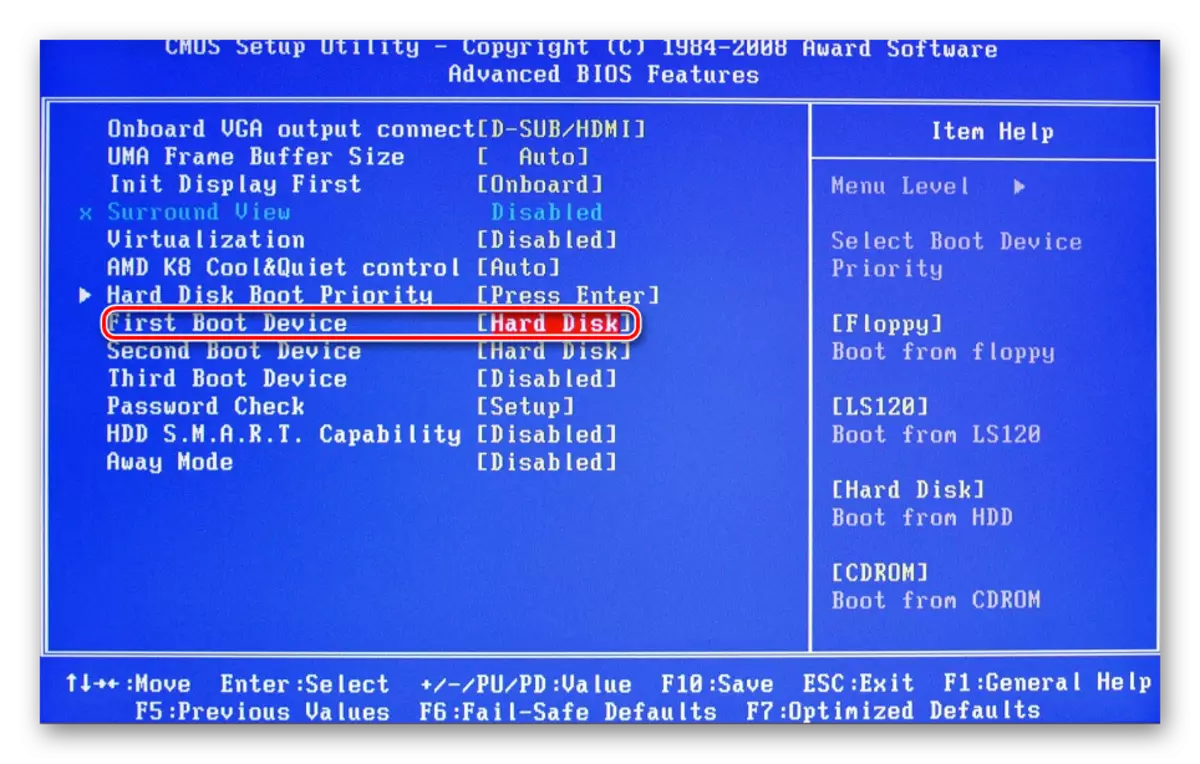
- הקש F10 כדי לשמור ולצאת ולחץ על Y כדי לאשר. לאחר מכן, המחשב יורדת מהמכשיר שהציגת.
הינכם מתבקשים לשים לב כי בשל הבדלים בגירסאות של ה- BIOS, שמות של פריטי התפריט כאן ולאחר מכן עשויים להיות שונים. אם ה- BIOS שלך אינו כולל את הפרמטר שצוין, חפש את השם המתאים ביותר עבור ההיגיון.
אולי ה- BIOS אינו מוגדר את מצב ה- IDE תואם.
- כדי לשנות, עבור אל שיטת ה- BIOS שצוין לעיל.
- בהתאם לממשק ה- BIOS, עבור אל "ראשי", "מתקדם" או "היקפי intefoted". בתפריט, מצא את "מבצע SATA", "להגדיר SATA כמו" או "Onchip SATA סוג". AMI BIOS:
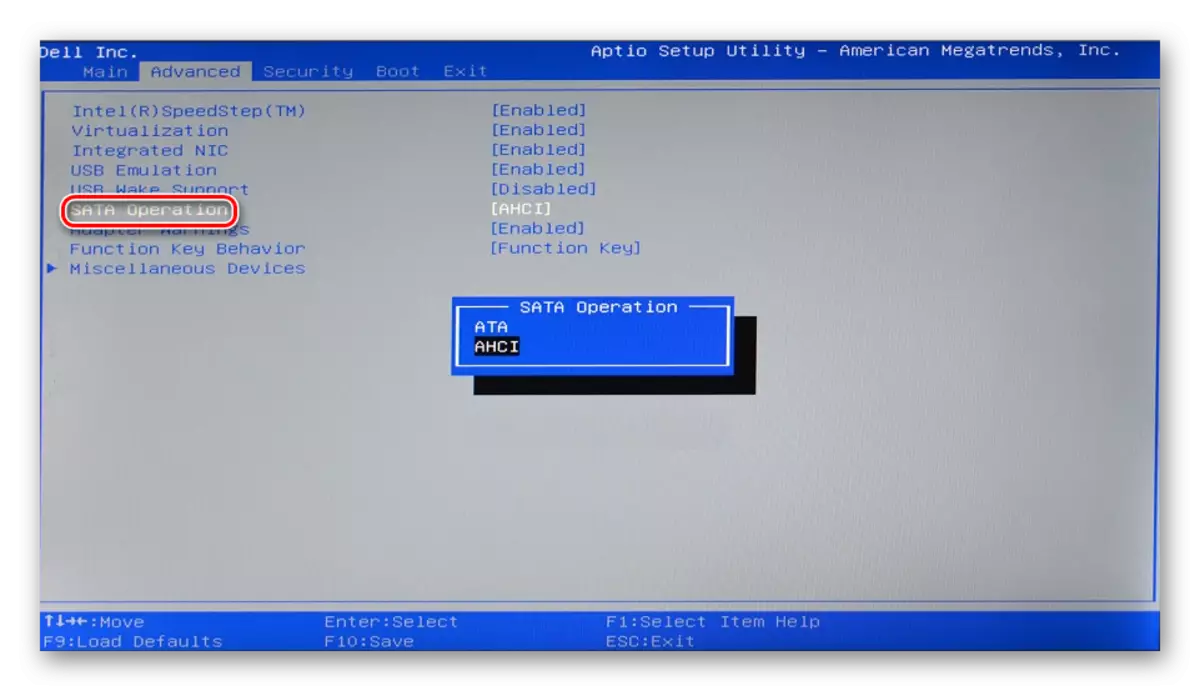
ב BIOS הפרס:
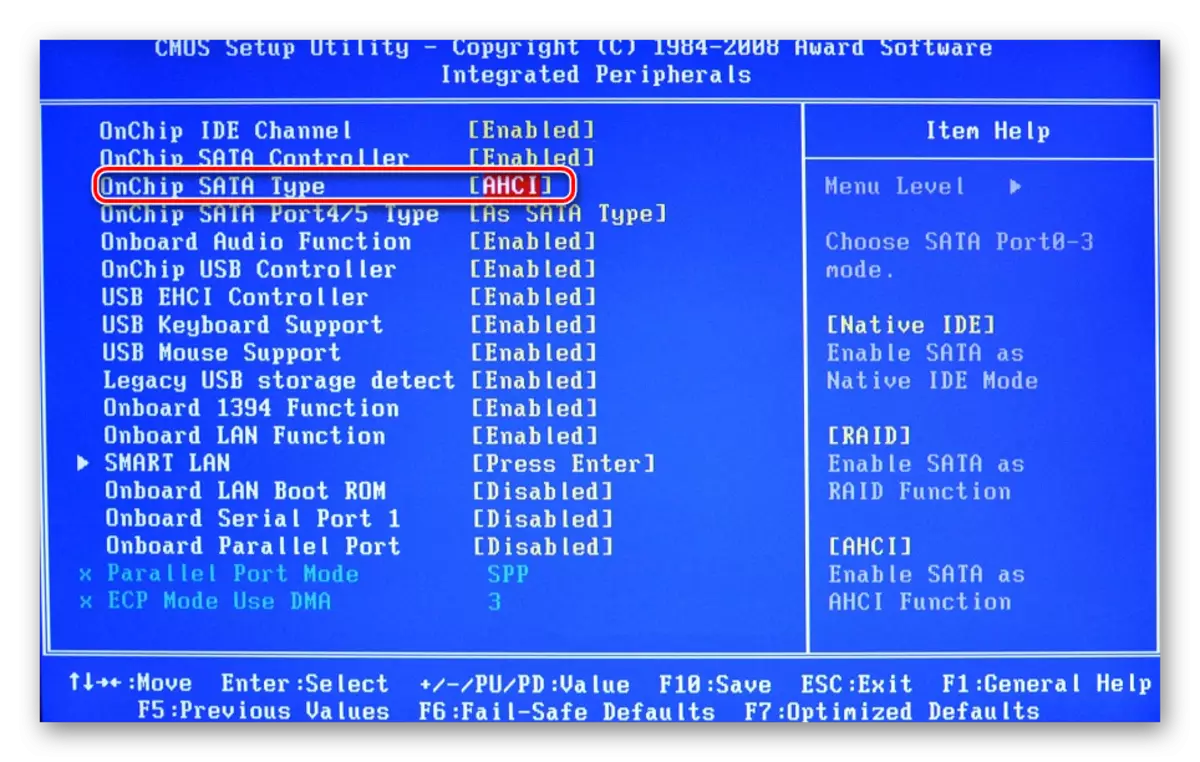
- מתוך רשימת האפשרויות, בחר "IDE" או "IDE", לחץ על F10 ובחלון אישור לחץ על Y.
- לאחר מכן, בדוק אם המערכת רואה את הכונן הקשיח.
BIOS אינו רואה כונן קשיח
בדרך כלל, אפילו ה- BIOS אינו מגדיר את הדיסק הקשיח, ולאחר מכן את ההגדרות הלא נכונות או כישלון מהם. הגדרות שגויות מופיעות כתוצאה מהפעולות של המשתמש, וכישלון יכול להתרחש מסיבות שונות, החל מפני הפרעות תזונה ומסתיימת בווירוסים במערכת. פעולה זו עשויה להצביע על תאריך המערכת - אם היא אינה מדויקת, אז זו אינדיקטור כשל ישיר. זה דורש איפוס מלא של הגדרות ולחזור להגדרות היצרן.
- המחשב. הבא יש שתי דרכים.
- מצא את מגשר CMOS ברור על לוח האם - הוא ממוקם ליד הסוללה.
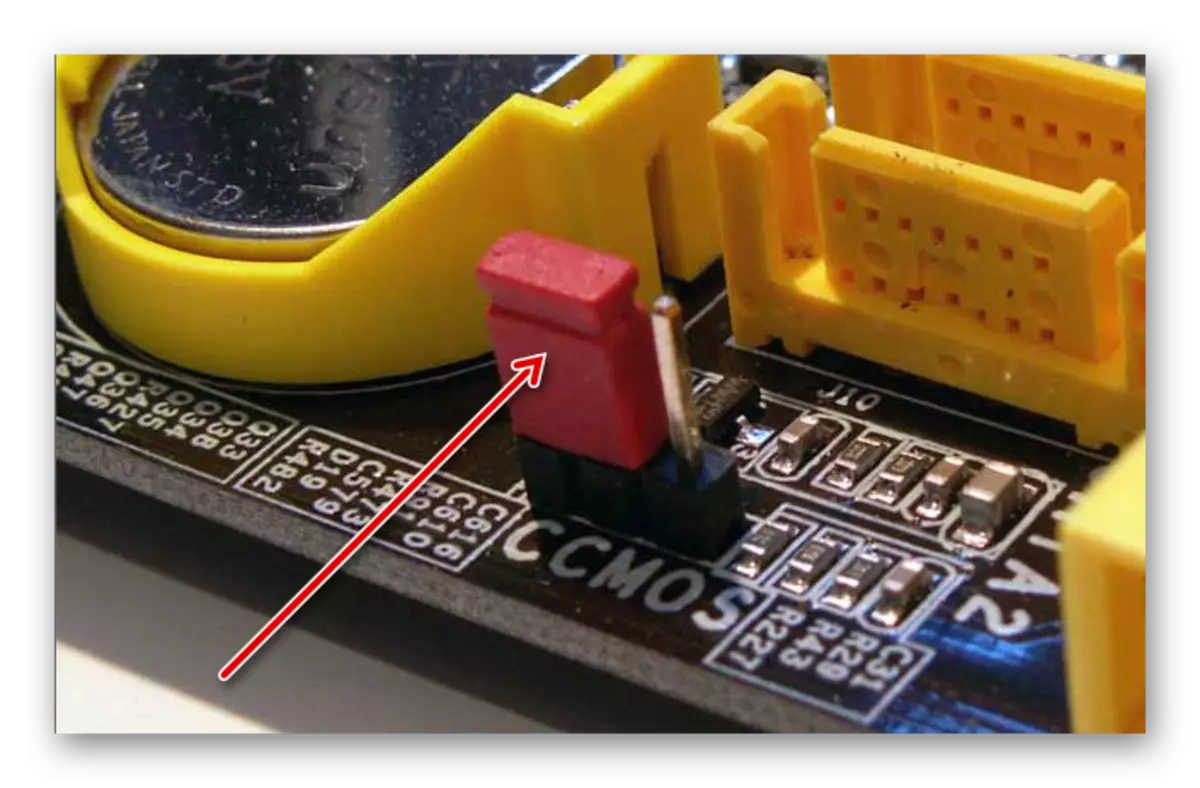
- שנה את המגשר ממגעים 1-2 לפי 2-3.
- שניות לאחר 20-30 להחזיר אותו למיקום המקורי שלה, ולאחר מכן הגדרות ה- BIOS מאופסות.
- בבלוק המערכת, מצא את לוח האם והסר את הסוללה ממנו. זה נראה כמו סוללה רגילה - עגול וכסף.
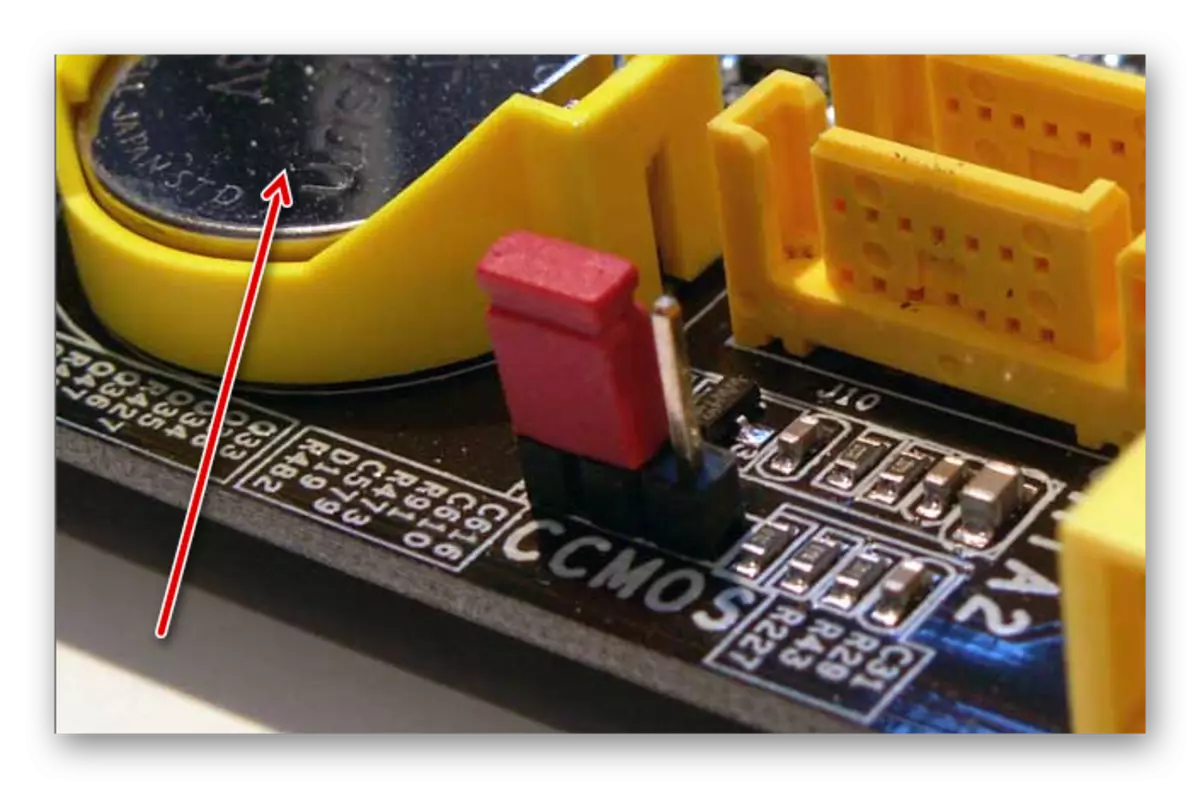
- לאחר 25-30 דקות, להתקין אותו בחזרה לבדוק אם ה- BIOS הוא רואה.
- בשתי האופציות, ייתכן שיהיה צורך לשנות את סדרי העדיפויות של ההורדה בהתאם להוראות לעיל.
אוֹ
ביוס מיושן.
כאשר אתה מנסה לחבר כונן חדש למחשב ישן מדי עם אותו BIOS מעת לעת נכשל כדי למנוע בעיות. זה מוסבר על ידי אי-תאימות תוכנה וקובצי שליטה לא רלוונטיים. באפשרותך לנסות לעדכן את קושחת ה- BIOS באופן ידני, ולאחר מכן בדוק את הנראות של HDD.
תשומת הלב! שיטה זו מיועדת אך ורק למשתמשים מנוסים. כל התהליך שתבצע על הסיכון שלך, כי במקרה של פעולות שגויות, אתה יכול לאבד את הביצועים של המחשב ולבלות הרבה זמן כדי לשחזר את תפקודו.
קרא עוד:
עדכון BIOS במחשב
הוראות לעדכון כונן הבזק של ה- BIOS
סיבה 6: לא מספיק תזונה או קירור
האזן לצלילים המופצים מיחידת המערכת. אם נשמעו קולות זמזום של שינוי המחזורים, אז זה עשוי להיות אספקת חשמל חלשה. לפעול בנסיבות: החלף את אספקת החשמל לאחד חזק יותר או לנתק את החשיבות המשנית של המכשיר.אם מערכת הקירור אינה פועלת היטב, ולאחר מכן עקב התחממות יתר, הדיסק יכול להיות מותר מעת לעת כדי לקבוע את המערכת. לרוב זה קורה כאשר מחשב נייד משמש, שהוא בדרך כלל קירור חלש כי לא להתמודד עם המשימה שלהם כראוי. הפתרון לבעיה הוא ברור - רכישת קירור חזק יותר.
סיבה 7: שבירה פיזית
כתוצאה מסיבות שונות, דיסק קשיח עלול להיכשל: לנער, ליפול, מכה, וכו 'אם השיטות לעיל לא עזרו, עליך לנסות לחבר HDD למחשב אחר. אם זה לא מוגדר על ידי אותם, אז סביר להניח, לא ניתן לתקן את זה על רמת התוכנית, ואתה תצטרך למצוא מרכז שירות לתיקון.
הסתכלנו על הסיבות העיקריות אשר הדיסק הקשיח לא מתחיל. למעשה, הם עשויים להיות גדולים יותר כי הכל תלוי במצב ספציפי ותצורה. אם הבעיה שלך לא נפתרה, ואז לשאול שאלות בתגובה, ננסה לעזור לך.
